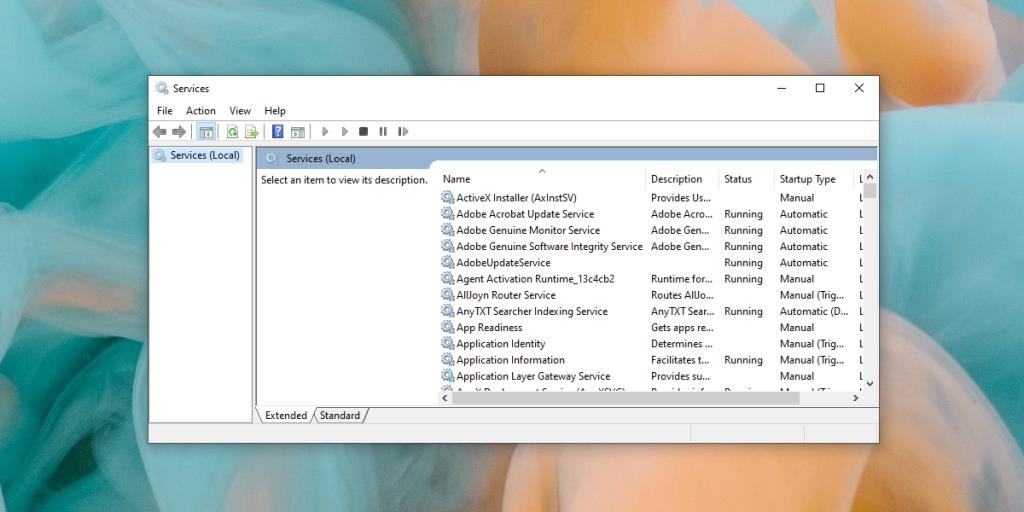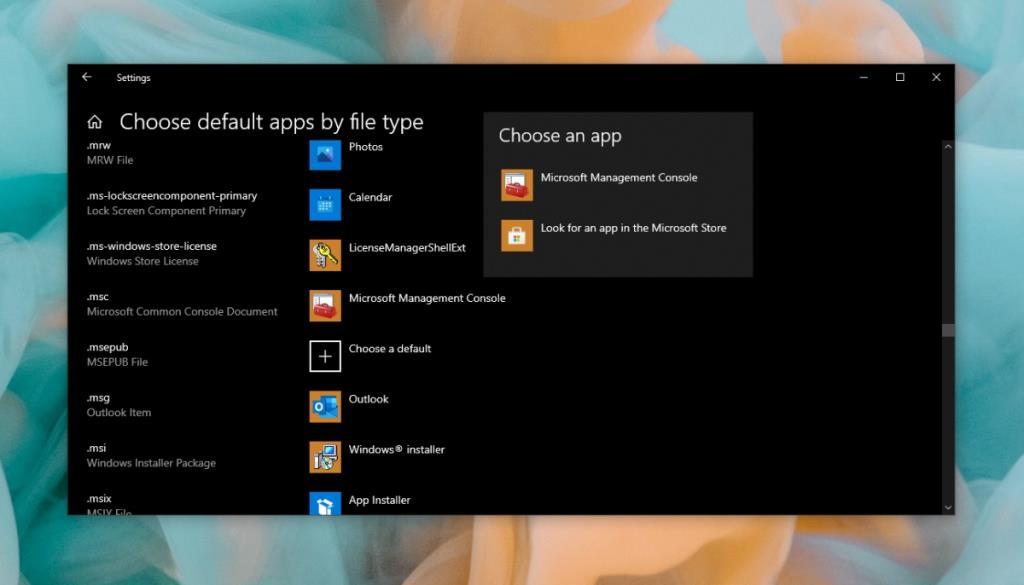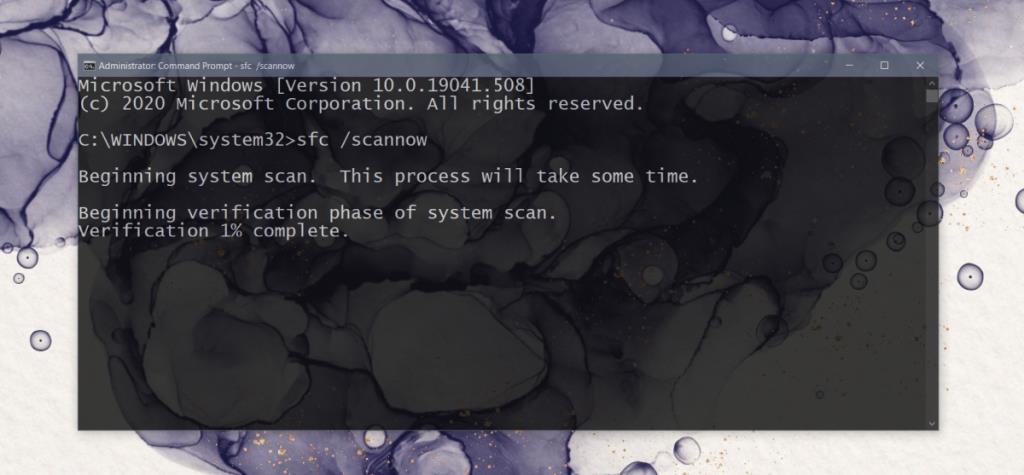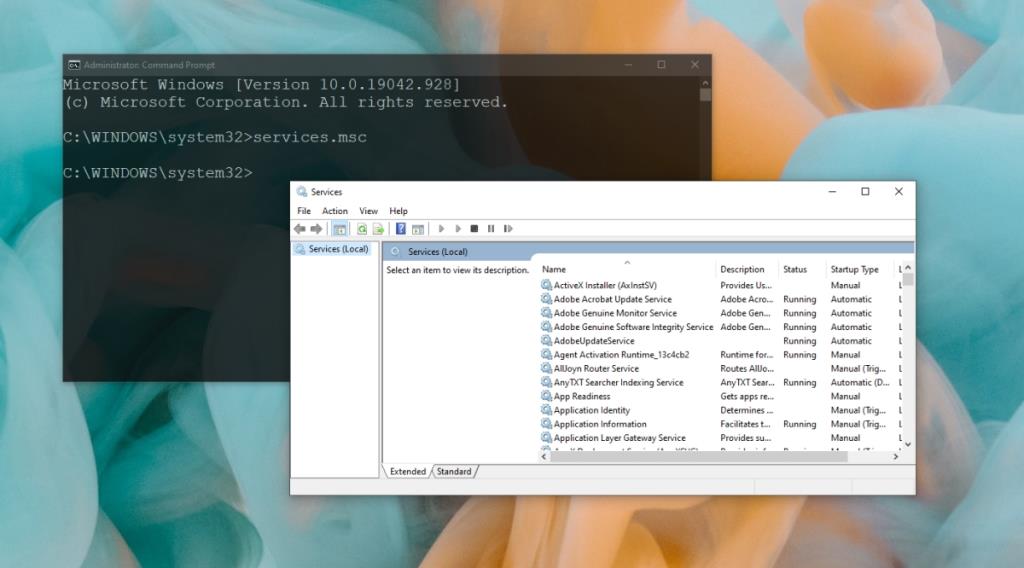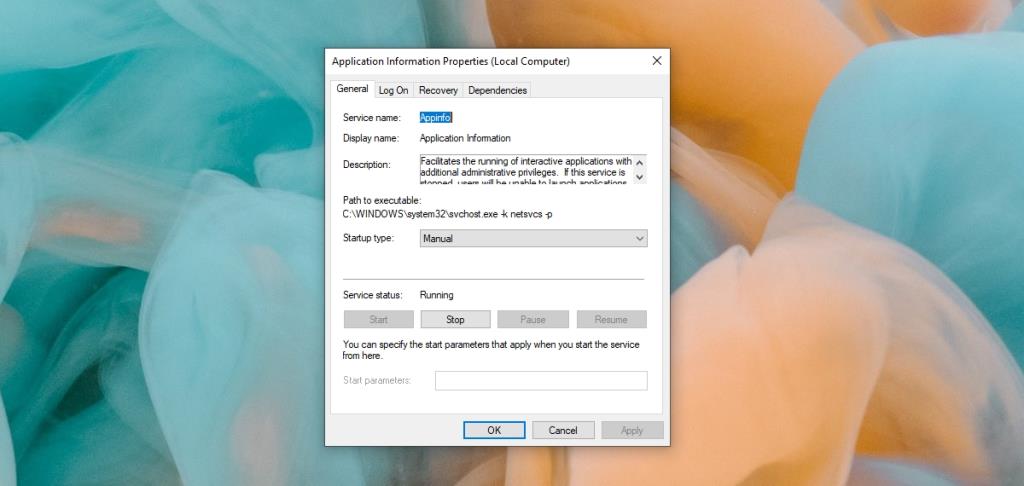Windows 10 zawiera sporo aplikacji, które pozwalają użytkownikom zmieniać i zarządzać różnymi komponentami systemu. Obejmuje to między innymi możliwość ponownego uruchomienia podstawowych usług, ponownego uruchomienia, zamknięcia lub wyłączenia zadań systemowych oraz zarządzania dyskami i dyskami.
Te aplikacje obejmują między innymi Przeglądarkę zdarzeń, narzędzie Zarządzanie dyskami , narzędzie Usługi, Menedżer urządzeń, Harmonogram zadań itp.
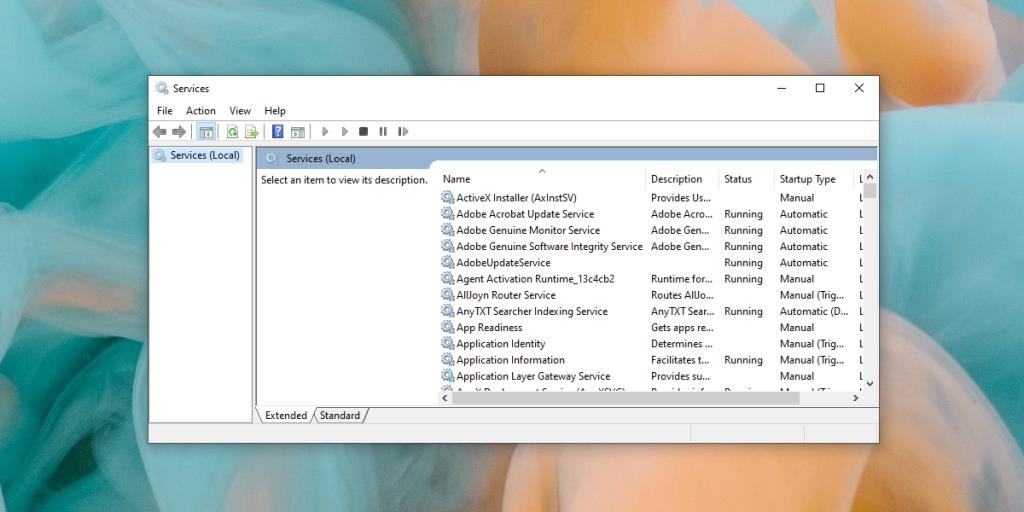
Napraw Services.msc nie otwiera się lub nie odpowiada
Services.msc to standardowa aplikacja dla systemu Windows 10, która umożliwia użytkownikom włączanie, wyłączanie i modyfikowanie sposobu uruchamiania usług w systemie operacyjnym. Usługi te obejmują usługi systemu operacyjnego, takie jak usługa buforowania drukarki, oraz usługi innych firm, takie jak usługa Chrome Update.
Aplikacja jest często potrzebna do rozwiązywania problemów w systemie Windows 10, w którym usługi muszą zostać ponownie uruchomione lub zamknięte lub wyłączone w celu rozwiązania problemów. Aby otworzyć Services.msc;
- Stuknij skrót klawiaturowy Win + R, aby otworzyć okno uruchamiania.
- W polu Uruchom wpisz
services.msc and tap the Enter key.
- Aplikacja Services.msc otworzy.
Jeśli powyższe kroki nie działają i nie możesz otworzyć aplikacji lub zawiesza się zaraz po otwarciu, wypróbuj poniższe rozwiązania.
Uruchom ponownie system
Twój system mógł napotkać błąd, który uniemożliwia otwarcie aplikacji Services.msc lub ją zawiesza. Uruchom ponownie system, a następnie spróbuj otworzyć aplikację.
Sprawdź powiązanie konsoli Microsoft Management Console
Aplikacja MSC lub .msc jest w rzeczywistości typem pliku, podobnie jak plik EXE. Ten plik otwiera się za pomocą konsoli Microsoft Management Console. Jeśli skojarzenie aplikacji jest zepsute, tj. system Windows 10 nie wie, jak otworzyć plik MSC, plik services.msc nie otworzy się.
- Otwórz aplikację Ustawienia za pomocą skrótu klawiaturowego Win + I.
- Przejdź do aplikacji.
- Wybierz kartę Aplikacje domyślne.
- Kliknij opcję Wybierz domyślne aplikacje według typu pliku .
- Poszukaj .msc i kliknij przycisk plusa.
- Wybierz konsolę zarządzania Microsoft.
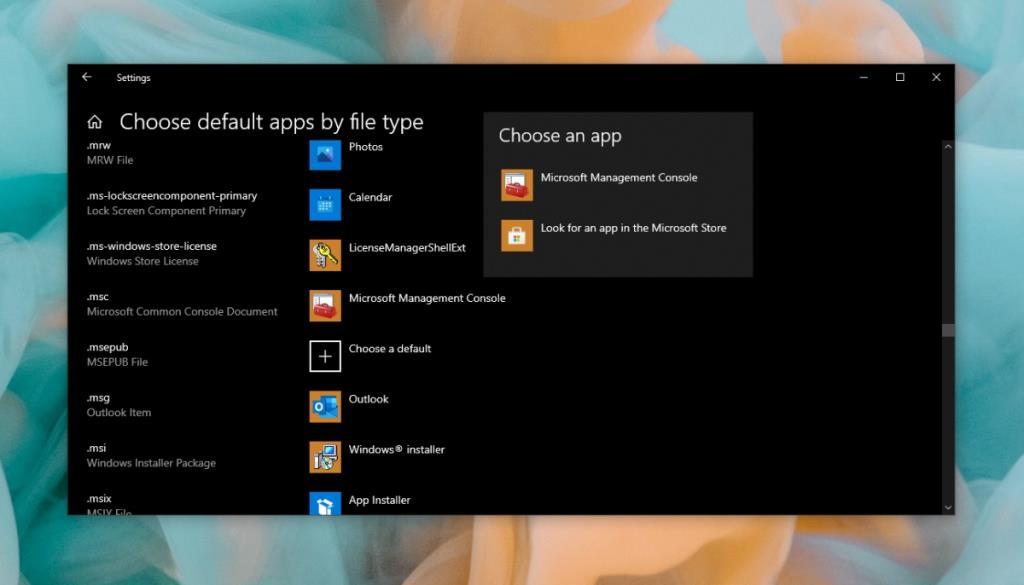
Uruchom skanowanie systemu
Może występować problem z plikami systemowymi. Możesz je naprawić, uruchamiając skanowanie SFC .
- Otwórz Wiersz Poleceń z uprawnieniami administratora .
- Uruchom to polecenie:
sfc /scannow .
- Pozwól poleceniu uzupełnić i naprawić pliki/błędy.
- Otwórz services.msc.
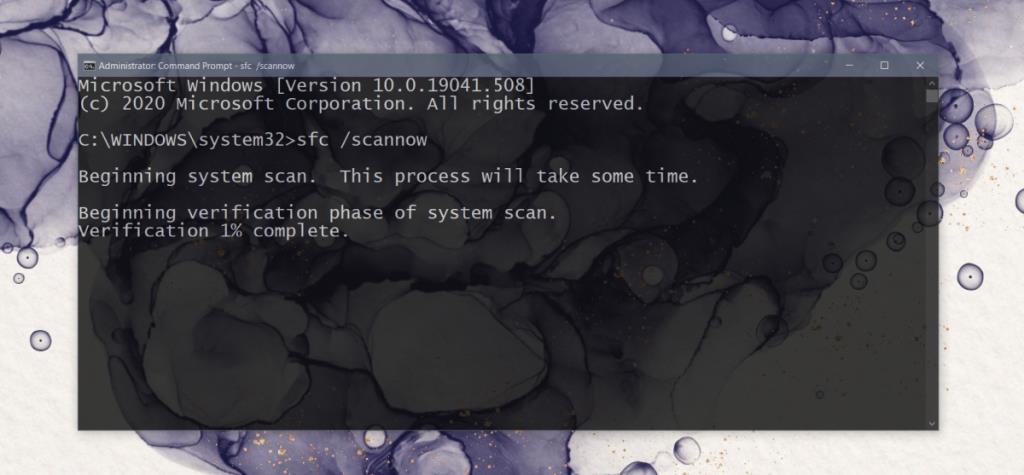
Uruchom services.msc z uprawnieniami administratora
Services.msc wymaga uprawnień administratora do uruchomienia. Jeśli uruchomisz go bez uprawnień administratora, może się zawiesić.
- Otwórz wiersz polecenia z uprawnieniami administratora.
- Wpisz to polecenie:
services.msc i dotknij Enter.
- Aplikacja services.msc otworzy.
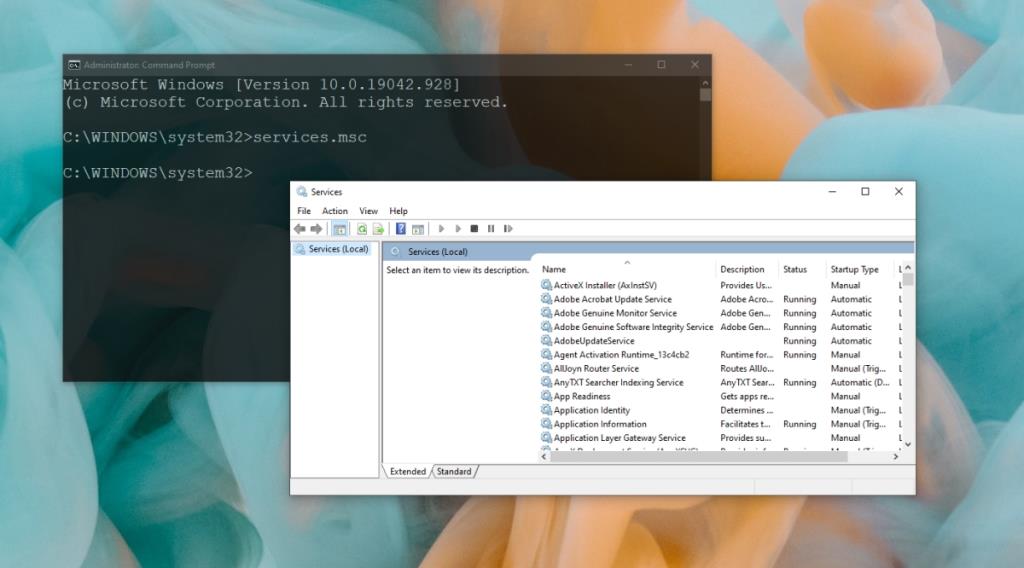
Ponownie zarejestruj pliki DLL
Aplikacja Services.msc może przestać odpowiadać lub nie otworzyć się, jeśli wystąpi problem z plikami DLL. Najłatwiejszym sposobem rozwiązania tego problemu jest ich ponowna rejestracja.
- Otwórz wiersz polecenia z uprawnieniami administratora.
- Następnie uruchom kolejno następujące polecenia.
Regsvr32 Msxml.dll Regsvr32 Msxml2.dll Regsvr32 Msxml3.dll
- Po uruchomieniu poleceń uruchom ponownie system.
Zmień ustawienia Services.msc w trybie awaryjnym
Services.msc to aplikacja, której ustawienia mogły zostać zmienione, powodując jej zawieszenie lub nieotwarcie. Aby to naprawić, musisz uruchomić komputer w trybie awaryjnym .
- Uruchom komputer w trybie awaryjnym z włączoną obsługą sieci.
- Stuknij skrót klawiaturowy Win + R, aby otworzyć okno uruchamiania.
- Wpisz services.msc i naciśnij Enter.
- Kliknij dwukrotnie usługę Informacje o aplikacji.
- Przejdź do zakładki Ogólne.
- Otwórz menu rozwijane Typ uruchomienia i wybierz Ręcznie.
- Kliknij Zastosuj i wyjdź z trybu awaryjnego .
- Otwórz Services.msc.
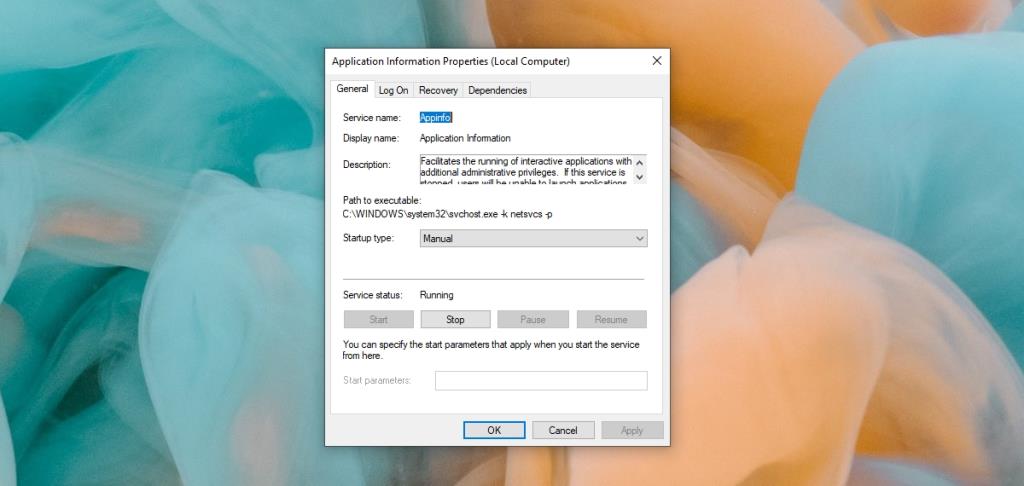
Wniosek
Services.msc to przydatna aplikacja do zarządzania usługami uruchamianymi przez system i aplikacje innych firm. Jeśli nie możesz go otworzyć i innych aplikacji MSC ( Menedżer urządzeń , Podgląd zdarzeń itp.), możesz mieć uszkodzony system. Skanowanie SFC powinno rozwiązać problem, jednak jeśli nie będzie się powtarzał, będziesz musiał zresetować komputer lub spróbować utworzyć nowego użytkownika.